1、本例,要求我们截取出中间的“尺码-库存”文本,我们可以这么做。首先,我们打开Excel文件,并点击“公式向导”选项卡。

2、然后,我们找到文本模块中的“文本”并点击。

3、点击后,会出现一个下拉菜单,我们继续点击“截取中间文本”。

4、此时,会出现一个对话框,我们填入相应内容,如图所示。然后,我们点击“确认”。

5、这时,公式就已经自动生成了,我们只需要下拉填充内容就可以了!
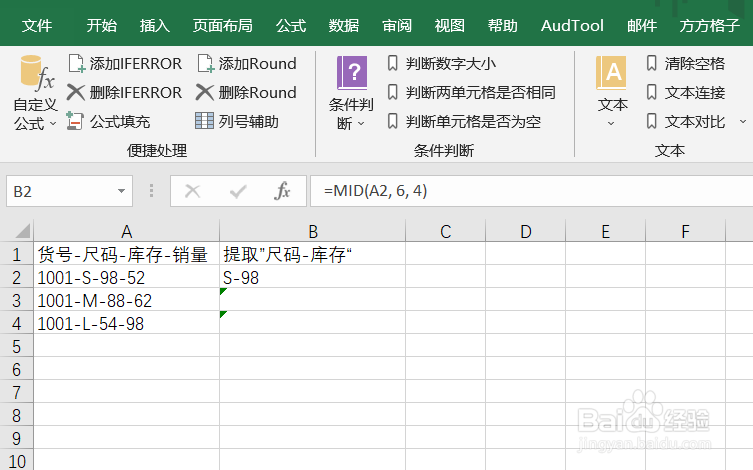
6、下拉单元格后,我们就可以看到中间的“尺码-库存”都被提取出来,而且存在了对应位置!

时间:2024-10-12 15:22:52
1、本例,要求我们截取出中间的“尺码-库存”文本,我们可以这么做。首先,我们打开Excel文件,并点击“公式向导”选项卡。

2、然后,我们找到文本模块中的“文本”并点击。

3、点击后,会出现一个下拉菜单,我们继续点击“截取中间文本”。

4、此时,会出现一个对话框,我们填入相应内容,如图所示。然后,我们点击“确认”。

5、这时,公式就已经自动生成了,我们只需要下拉填充内容就可以了!
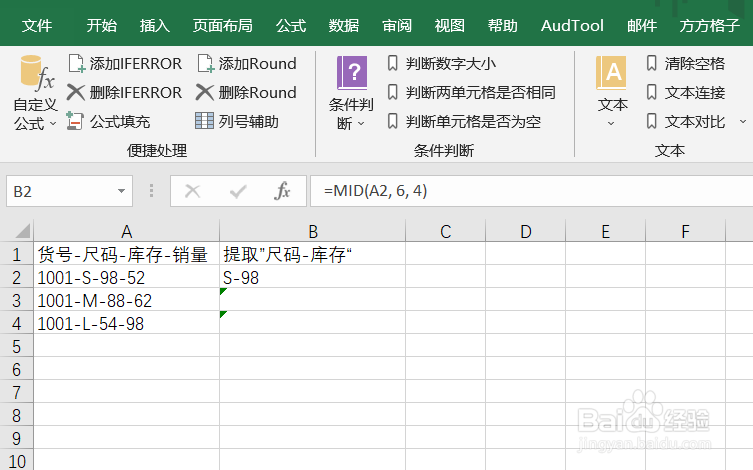
6、下拉单元格后,我们就可以看到中间的“尺码-库存”都被提取出来,而且存在了对应位置!

